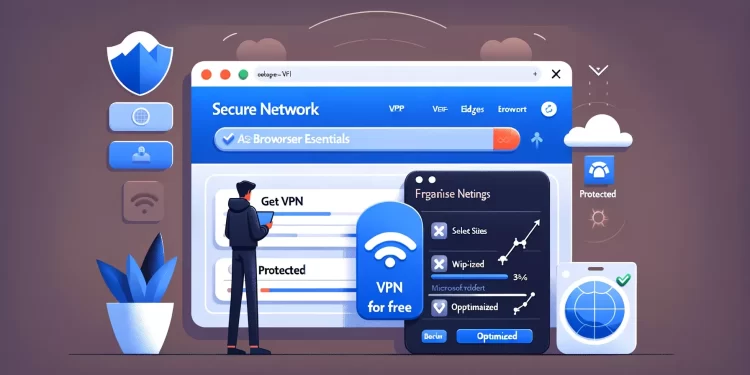Microsoft Edge Secure Network là gì?
Microsoft Edge Secure Network là một tính năng của trình duyệt Microsoft Edge, sử dụng công nghệ VPN để mã hóa kết nối internet của bạn, che giấu địa chỉ IP và vị trí của bạn, và giữ cho hoạt động duyệt web của bạn riêng tư. Điều này có nghĩa là bạn có thể mua sắm trực tuyến, điền vào các biểu mẫu cá nhân, và duyệt các trang web với sự yên tâm rằng các bên thứ ba và hacker không thể truy cập vào dữ liệu nhạy cảm của bạn.
Lưu ý, hiện tại Edge Secure Network không có sẵn cho người dùng doanh nghiệp. Người dùng đăng nhập vào Microsoft Edge với tài khoản Microsoft cá nhân tự động nhận được 5GB dữ liệu bảo vệ VPN miễn phí mỗi tháng.
Cách sử dụng Microsoft Edge Secure Network:
Tính năng hiện tại đã có sẵn trên Microsoft Edge phiên bản 121.0.2277.71 trở lên, bạn hãy cập nhật và làm theo hướng dẫn bên dưới để biết cách sử dụng Microsoft Edge Secure Network như thế nào.
Bước 1: Tính năng Microsoft Edge Secure Network nằm trong Browser essentials.
Bước 2: Tại Microsoft Edge Secure Network, bạn bấm vào nút Get VPN for free để kích hoạt và sử dụng tính năng này.
– Optimized: Chế độ mặc định, tính năng sẽ tự động bảo vệ lưu lượng truy cập truy cập của bạn khi sử dụng Wi-Fi công cộng, mạng không an toàn hay trang web không có chứng chỉ hợp lệ (HTTP), bảo tồn dữ liệu VPN và có 5 GB sử dụng miễn phí mỗi tháng.
Bước 5: Microsoft Edge Secure Network sẽ luôn bảo vệ bạn từ mọi trang web truy cập.
– Always use Secure Network for the sites you choose: Bạn bấm Add a site > dán địa chỉ trang web muốn luôn được bảo vệ bởi tính năng > bấm Add.
Các trang web mà bạn tích chọn Always use VPN for this site thì cũng xuất hiện ở đây.
– Never use Secure Network for these sites: Bạn bấm Add a site > dán/nhập địa chỉ trang web không muốn được bảo vệ bằng tính năng > bấm Add.
Bạn có thể chỉnh sửa lại địa chỉ trang web bằng cách bấm nút ba chấm > Edit, hoặc gỡ bỏ chúng khỏi danh sách bảo vệ, loại trừ một hay tất cả.